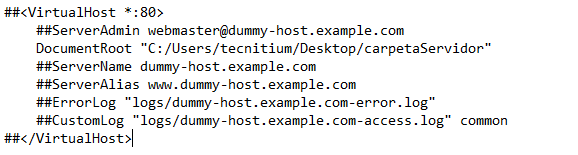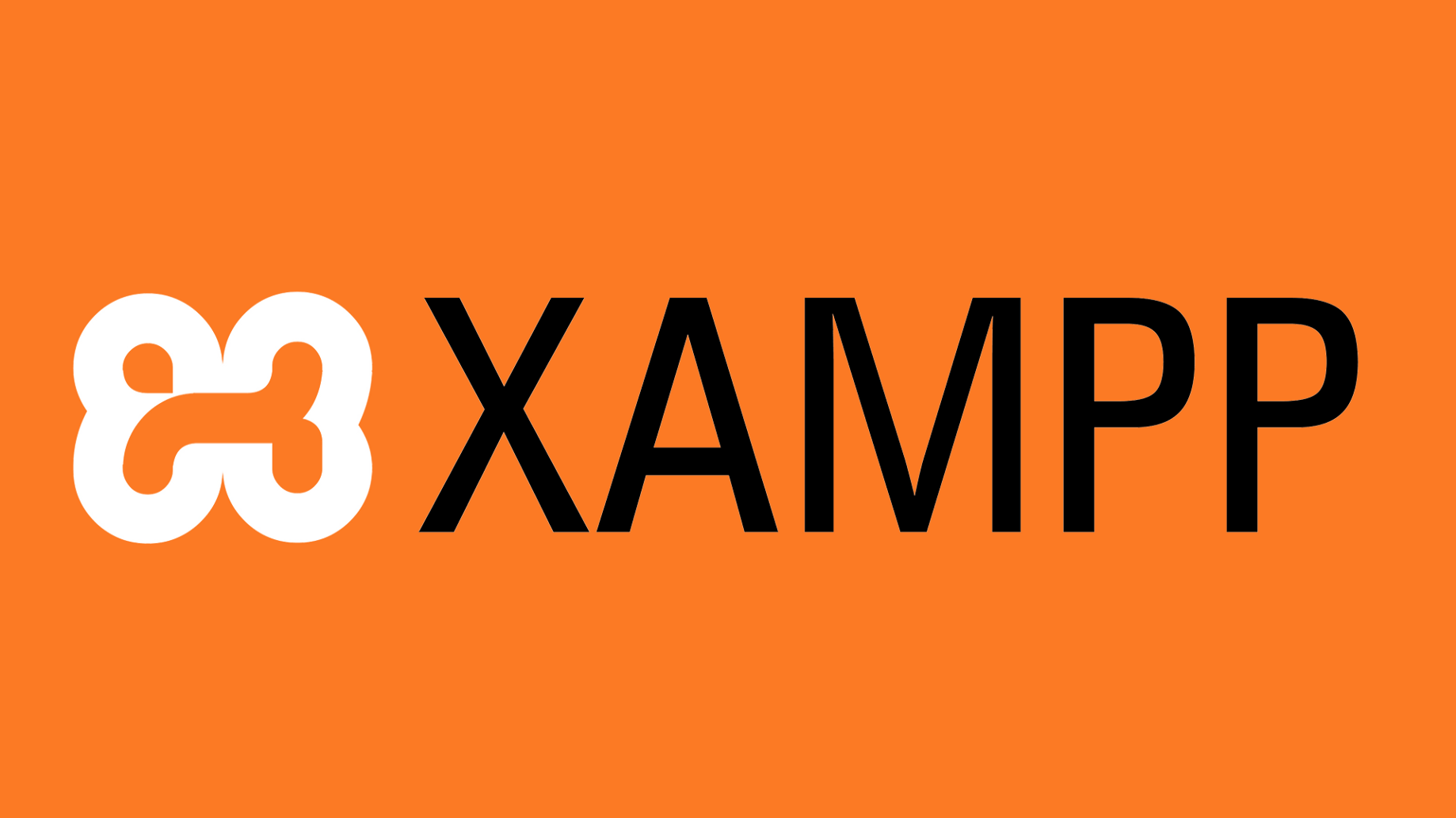
XAMPP
XAMPP es una herramienta sencilla y ligera que permite crear un entorno de pruebas para el desarrollo web.
Sus siglas hacen referencia a las tecnologías con las que trabaja:
- X: Cualquier plataforma (cross platform).
- A: Apache como servidor.
- M: Mysql como gestor de bases de datos.
- P: PHP como lenguaje de back.
- P: Perl Como lenguaje alternativo de programación.
XAMPP ofrece también un servicio FTP (FileZilla), Mercury como servicio de mensajería y Tomcat, que funciona como un contenedor de servlets y de JSP’s.
Su funcionamiento base es sencillo, dispone de una interfaz llamada «XAMPP control» que permite una interacción directa con sus funciones:
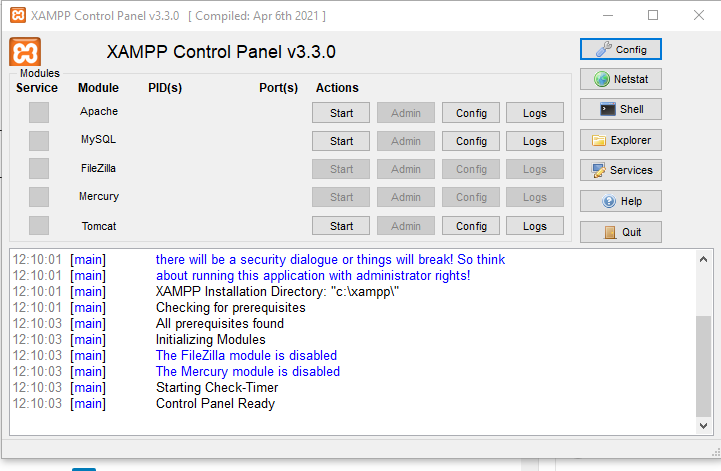
Cada uno de sus elementos tiene asociado un (o varios) puertos de acceso.
Una vez iniciado Apache, dispondremos de un servidor local en la dirección «localhost» o «127.0.0.1»:
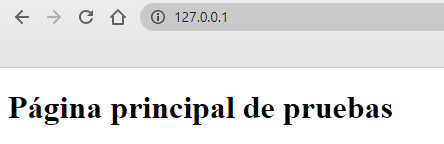
Si queremos que XAMPP disponga de una base de datos, solo debemos iniciar el servicio MySQL.
Configuración de XAMPP
Por defecto, el servidor va a utilizar los archivos de la carpeta «htdocs», en la carpeta de instalación del programa.
Si queremos que la carpeta del servidor sea otra, debemos realizar los siguientes pasos:
- El primero es acceder al archivo de configuración de apache (httpd.conf):
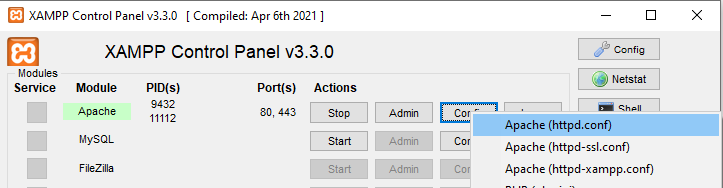
Podemos acceder a través de la interfaz, en el botón «config», o buscar el archivo en el directorio del programa.
- Localizar dentro de la configuración los siguientes códigos: DocumentRoot «/xampp/htdocs» y <Directory «/xampp/htdocs>.
- Una vez localizados, debemos cambiar las rutas «xampp/htdocs» por la ruta a la que queremos que apunte el servidor.
- Ahora debemos acceder al archivo «httpd-vhosts.conf» (C:/xampp/apache/conf/extra) para que el virtual host del puerto apunte a la nueva dirección: